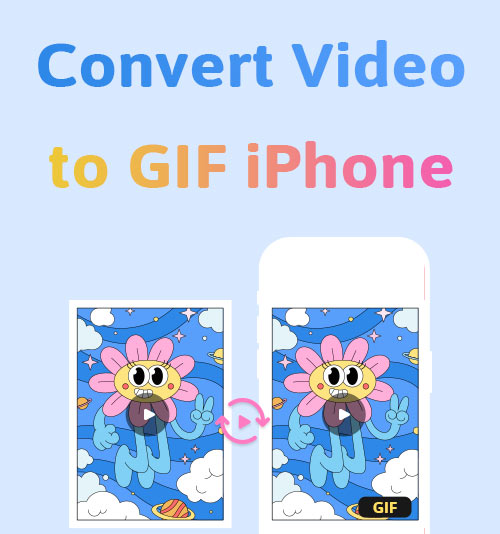
GIF (รูปแบบการแลกเปลี่ยนกราฟิก) ได้รับความนิยมอย่างรวดเร็วในหมู่เยาวชน การสนทนาออนไลน์ไม่เคยขาดมีม วิดีโอสั้น และ GIF และชาวเน็ตรุ่นเยาว์ต่างก็ขับเคลื่อนคลื่นของเทคโนโลยีมัลติมีเดียเพื่อเติมเต็มการสื่อสารด้วย GIF ที่น่ารักและตลก
อยากติดตามเทรนด์ "อิน" ของการแชทออนไลน์ไหม? แน่นอนใช่. แต่ถ้าฉันต้องการสร้าง GIF จากการบันทึกของ iPhone จะเป็นอย่างไร ผู้ใช้ iPhone อาจกลัวว่าวิดีโอ iPhone (MOV) ไม่สามารถเป็นสื่อที่เหมาะสมสำหรับการสร้าง GIF ได้ มันเป็นวิทยาศาสตร์จรวดสำหรับมือใหม่ แต่เป็นเค้กชิ้นเล็กๆ สำหรับเครื่องมือระดับมืออาชีพ
บทความนี้แสดงเครื่องมือ 4 ประการที่มีการให้คะแนนที่ดีที่สุดเพื่อช่วยเหลือคุณ แปลงวิดีโอเป็น GIF สำหรับ iPhone. เลือกเครื่องมือที่แนะนำหนึ่งรายการเพื่อสร้าง GIF จากวิดีโอ และทำให้การสนทนาของคุณมีชีวิตชีวาด้วย GIF แบบเคลื่อนไหว
มาเริ่มกันเลย!
สารบัญ
- ส่วนที่ 1 เจาะลึกรูปแบบ GIF
- ส่วนที่ 2 วิธีแปลงวิดีโอเป็น GIF บน iPhone
- ส่วนที่ 3 แผนการที่ดีที่สุด: สร้าง GIF จากวิดีโอบนพีซี
- ส่วนที่ 4 ทางเลือกออนไลน์ในการเปลี่ยนวิดีโอเป็น GIF
เจาะลึกรูปแบบ GIF
เราจะหารือเกี่ยวกับรูปแบบ GIF สั้นๆ ก่อนที่จะเข้าสู่ประเด็นหลักของบทความนี้
คุณรู้จัก GIF มากแค่ไหน? หากคุณต้องการเพิ่มรสชาติให้กับการสื่อสารที่ใช้ภาษาของคุณ จำเป็นต้องเข้าใจว่าเหตุใดคุณจึงแปลงวิดีโอเป็น GIF
มนุษย์สมัยใหม่ตระหนักดีว่าการมองเห็นด้วยตาบางครั้งมีประสิทธิภาพมากกว่าการแสดงสุนทรพจน์ แนวคิดนี้ได้รับการสะท้อนอย่างแข็งแกร่งมากขึ้นโดย Gen Z GIF มีบทบาทที่ไม่อาจแทนที่ได้ในการแสดงอารมณ์ สร้างบุคลิก และทำโฆษณา โดยมีส่วนร่วมและเข้าถึงได้
GIF ทั่วไปจะคงอยู่ไม่กี่วินาที และมีขนาดไฟล์ใหญ่กว่าภาพนิ่ง ต่างจากวิดีโอสั้นที่ต้องกด "เล่น" GIF จะแสดงเนื้อหาแบบวนซ้ำ เดิมที GIF ไม่สามารถจำลองสีและคุณภาพของวิดีโอต้นฉบับได้ทั้งหมด นั่นเป็นสาเหตุว่าทำไมคุณถึงเห็น GIF ความละเอียดต่ำเผยแพร่บนอินเทอร์เน็ต
ฉันสามารถแปลงวิดีโอเป็น GIF โดยไม่มีคุณภาพลดลงได้หรือไม่ ฉันสามารถสร้าง GIF ได้อย่างง่ายดายบน iPhone ได้หรือไม่ บทความที่เหลือมีไว้เพื่อตอบคำถามเหล่านี้
วิธีแปลงวิดีโอเป็น GIF บน iPhone
แอพแปลง GIF สุดพิเศษสำหรับ iPhone มีวางจำหน่ายทั่วไปใน App Store ฉันกรองผลิตภัณฑ์ต่างๆ บนชั้นวางและเลือกแอปที่ได้รับคะแนนสูงสุดสองแอป เครื่องมือแต่ละอย่างจะได้รับการตรวจสอบโดยย่อพร้อมคู่มือผู้ใช้
Giphy
เพื่อตอบสนองต่อความต้องการการสื่อสารด้วยภาพที่เพิ่มขึ้นอย่างต่อเนื่อง Giphy ถูกสร้าง. เว็บไซต์ซึ่งเดิมถูกกำหนดไว้สำหรับการค้นหา GIF ปัจจุบันได้ดำรงตำแหน่งต่างๆ มากมาย เช่น การสร้างและแชร์ GIF คุณไม่สามารถจินตนาการได้ว่านี่เป็นการพูดคุยเรื่องอาหารเช้าที่ทำให้เกิดแนวคิดในการจัดตั้ง Giphy ในชุมชน ศิลปินที่มีพรสวรรค์จะมารวมตัวกันเพื่อโพสต์ผลงานแนวหน้าของตน
ในการแปลงเป็น GIF บน Giphy มีหลายสิ่งที่คุณควรรู้ล่วงหน้า
Giphy ไม่ได้เป็นเพียงเครื่องมือในการสร้าง GIF จากวิดีโอเท่านั้น เป็นแพลตฟอร์มที่คุณได้รับความรู้สึกเป็นเจ้าของและแบ่งปัน GIF กับคนแปลกหน้าที่มีใจเดียวกัน Giphy สามารถเข้าถึงได้ผ่านเว็บไซต์หรือแอพมือถือ รองรับรูปแบบวิดีโอ เช่น MP4, MOV และ WEBM คุณสามารถอัปโหลดวิดีโอผ่าน URL ได้ คุณสมบัติที่สะดวกสบายอื่นๆ ได้แก่ การตกแต่ง GIF ของคุณด้วยคำบรรยาย สติ๊กเกอร์ ฟิลเตอร์...
วิธีใช้ตัวแปลงไฟล์ GIF นี้ นี่คือคำแนะนำด้วยรูปภาพเพื่อสอนวิธีแปลงวิดีโอเป็น GIF บน iPhone สิ่งแรกที่จะเริ่มต้นการเดินทาง GIF นี้คือการดาวน์โหลด Giphy จาก App Store ของคุณ
- แตะ“สร้างบัญชีตัวแทน” ที่มุมขวาบน
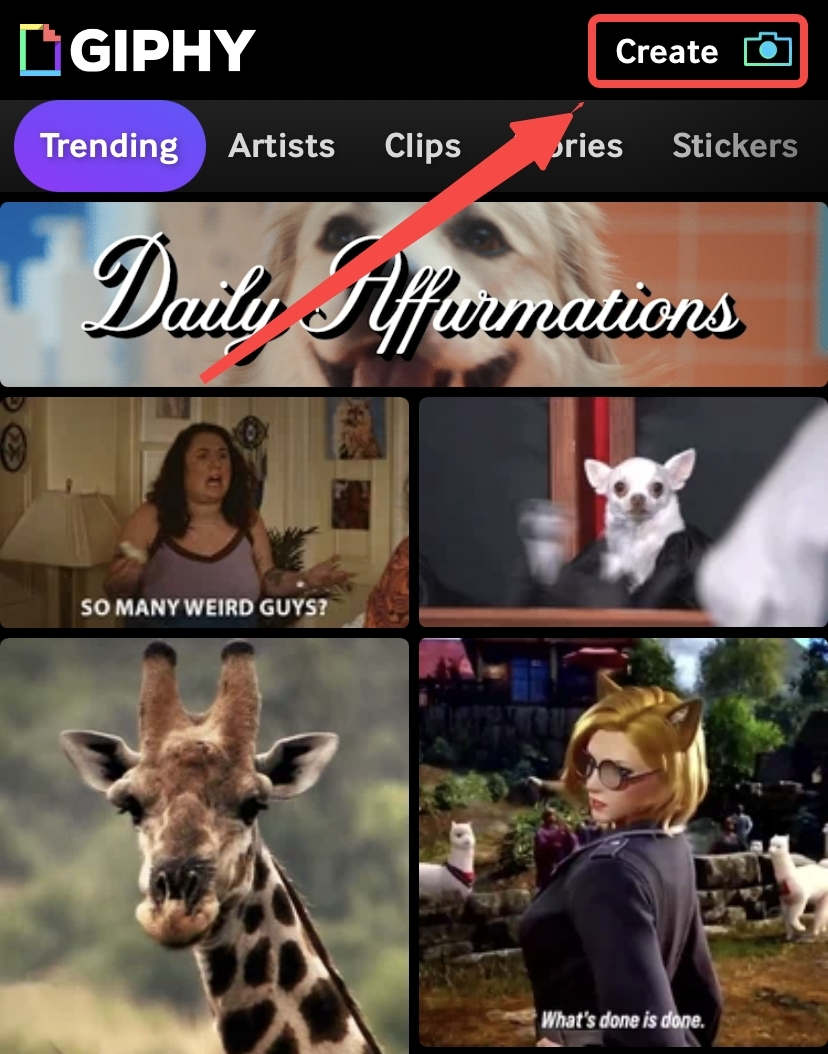
- กด "ต่อ” เพื่อให้สิทธิ์ Giphy เข้าถึงอัลบั้มของคุณ
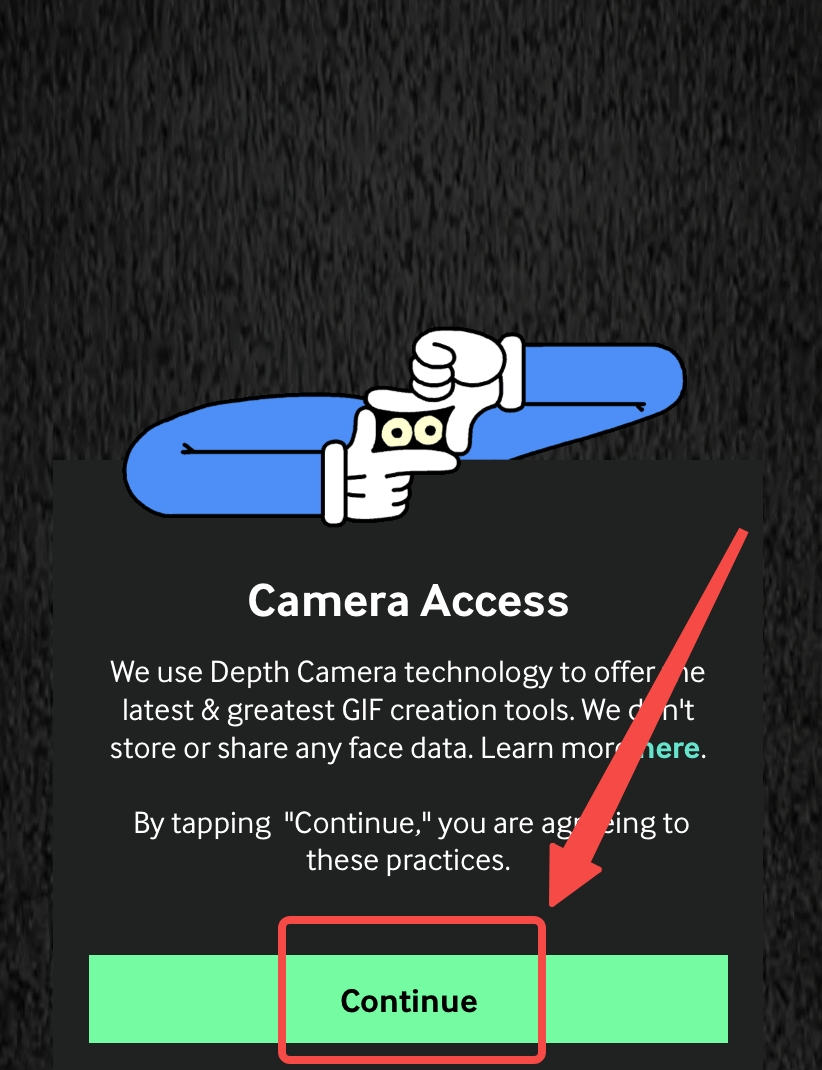
- อัปโหลดวิดีโอ iPhone ของคุณที่คุณต้องการแปลงเป็น GIF เป็น Giphy
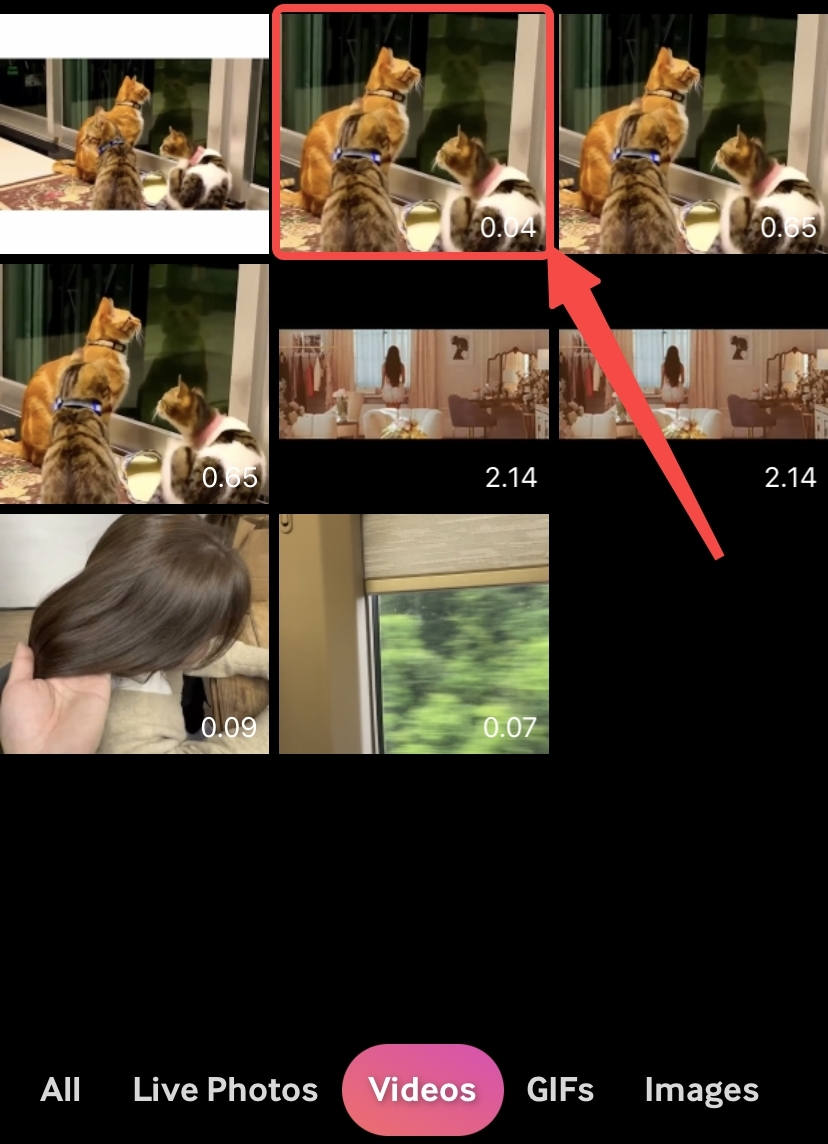
- แก้ไขแบบง่ายๆ ก่อนแปลงเป็น GIF
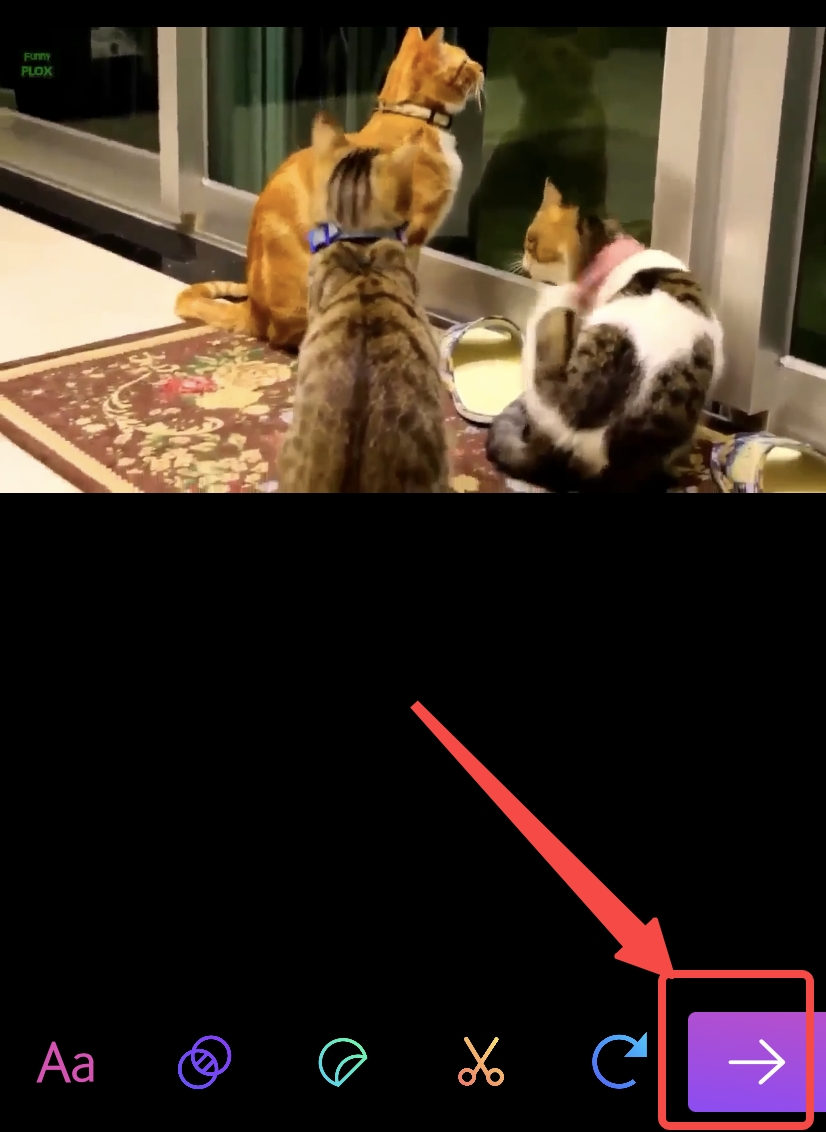
- แตะเพื่อบันทึก GIF ไปยัง iPhone
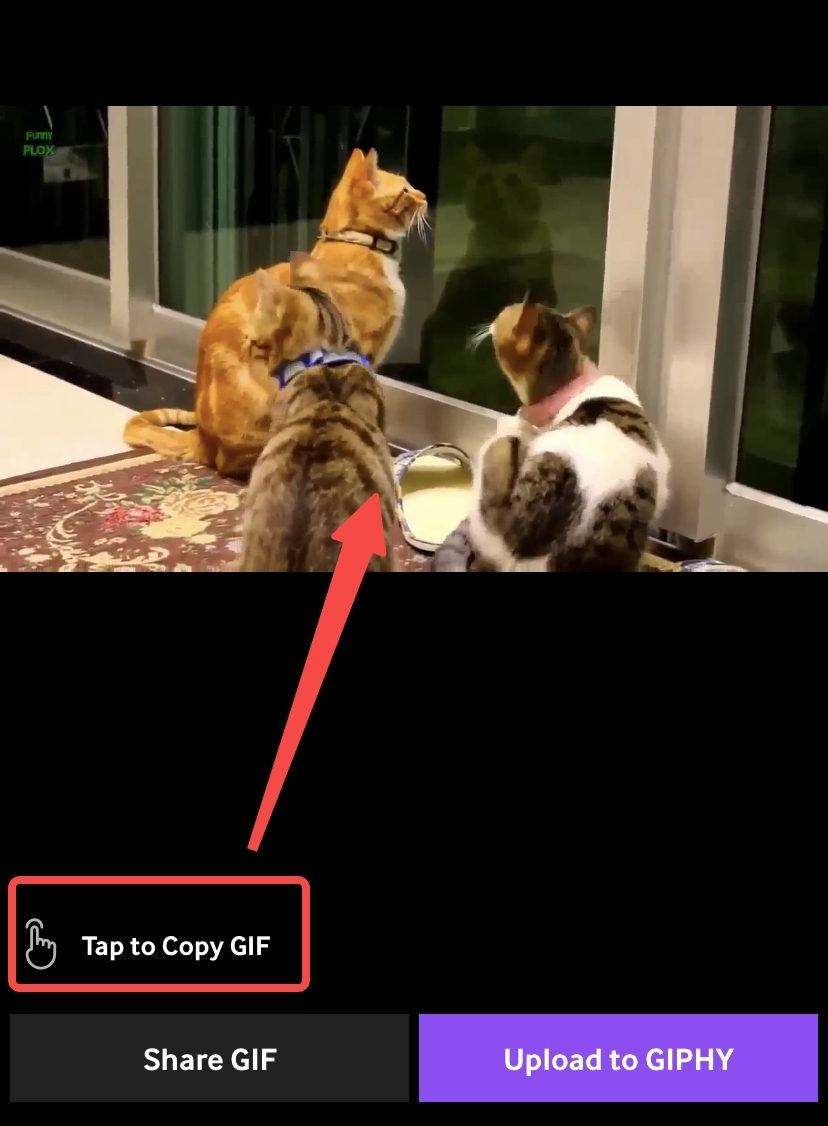
ทางลัด
ทางลัด เป็นแอปพลิเคชั่นของ Apple สำหรับ iPhone, iPad และ Mac ตั้งแต่ iOS 13 ขึ้นไป คำสั่งลัดจะกลายเป็นแอพเริ่มต้น เครื่องมือสร้างสคริปต์วิดีโอที่มีประสิทธิภาพนี้ช่วยให้คุณสามารถแปลงการบันทึก iPhone เป็น GIF สร้าง GIF จากวิดีโอที่ดาวน์โหลดจากที่อื่น หรือแม้แต่สร้างรูปภาพเป็น GIF
นี่คือโปรแกรมแปลงวิดีโอเป็น GIF ฟรีสำหรับ iPhone ด้านล่างนี้เป็นวิธีแปลงวิดีโอเป็น GIF บน iPhone
- คลิก "วิดีโอเป็น GIF" เพื่อนำเข้าวิดีโอก่อน
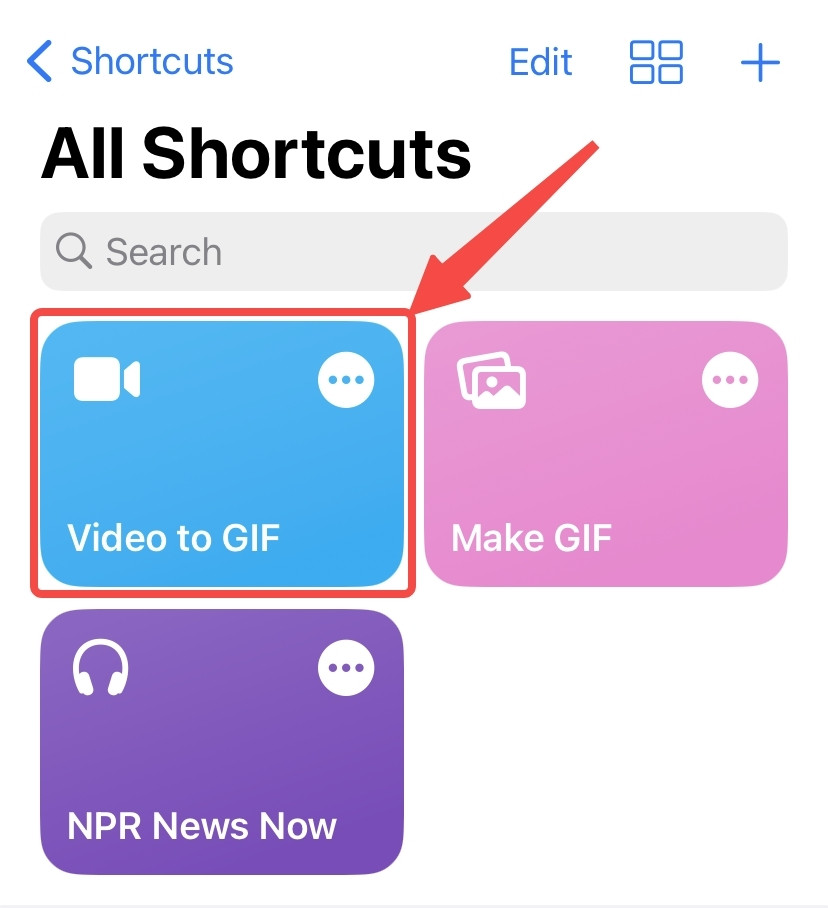
- เลือกวิดีโอที่คุณต้องการแปลง
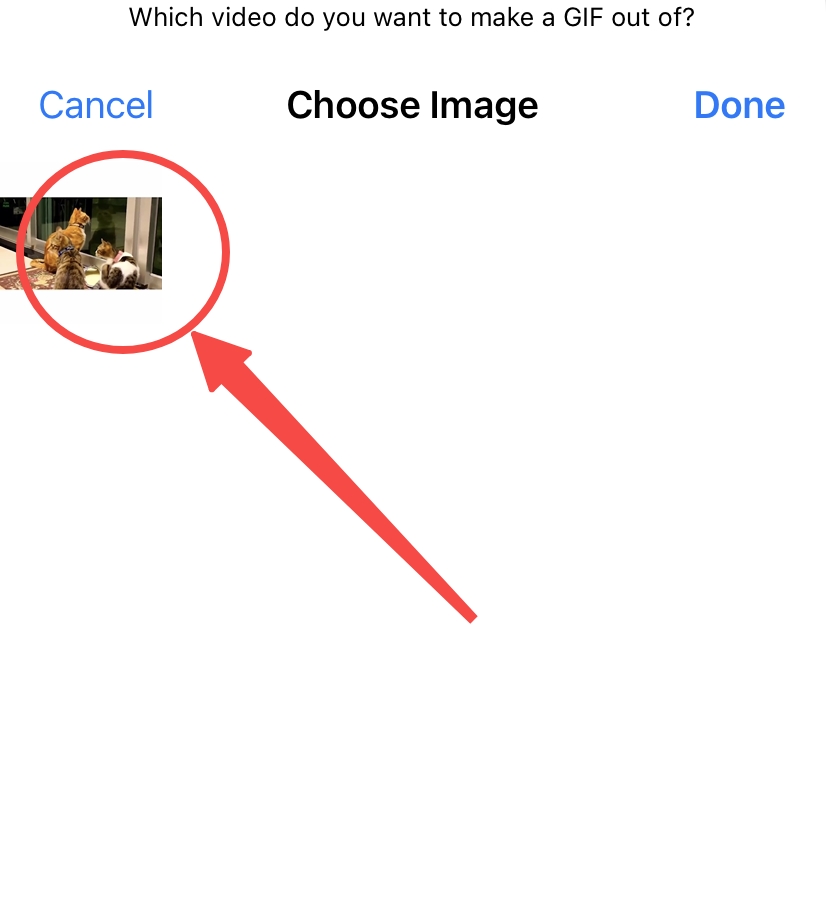
- ตัดวิดีโอแล้วแตะ “ลด” เพื่อสร้าง GIF จากวิดีโอ
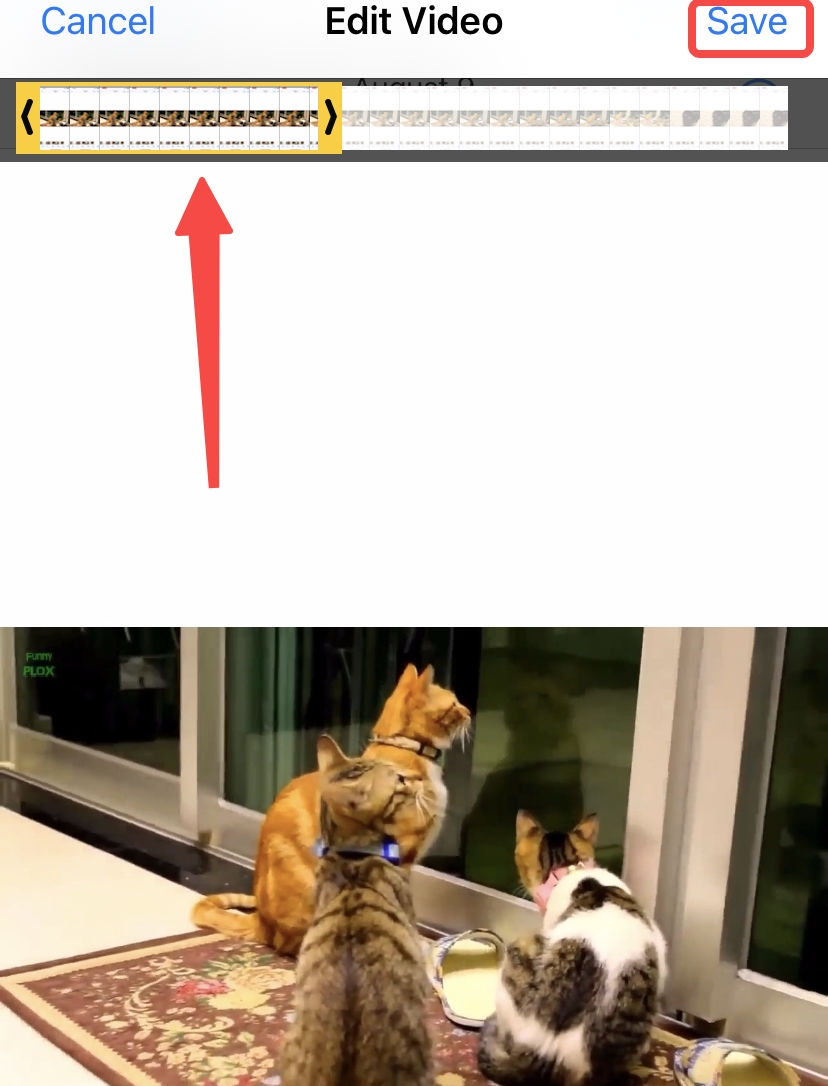
หมายเหตุ บนทางลัด “Video to GIF” เกี่ยวข้องกับการบันทึกของ iPhone เท่านั้น ในขณะที่ “Make GIF” จัดการกับวิดีโอในอัลบั้ม หากนี่เป็นครั้งแรกที่คุณใช้งาน ให้ไปที่ “แกลเลอรี” เพื่อค้นหาคำสำคัญ เช่น “GIF”
แผนการที่ดีที่สุด: แปลงวิดีโอเป็น GIF บนพีซี
Plan A ของคุณใช้แอพมือถือเพื่อแปลงวิดีโอเป็น GIF บน iPhone แต่การพึ่งพาคอมพิวเตอร์ของคุณเพื่อสร้าง GIF จะไม่ลงไปสู่แผน B แม้จะประสบปัญหาในการถ่ายโอนข้อมูล แต่คอมพิวเตอร์ที่มีพลังการประมวลผลที่เหนือชั้นก็สามารถสร้าง GIF ที่มีความละเอียดสูงได้ติดต่อกัน
หน้าจอที่ค่อนข้างเล็กและชิปที่มีความจุจำกัดทำให้สมาร์ทโฟนเสียเปรียบ เมื่อเปรียบเทียบกันแล้ว พีซีช่วยให้ทำงานได้ละเอียดยิ่งขึ้น และ ผึ้งแปลง เป็นโปรแกรมเดสก์ท็อปที่ยอดเยี่ยมที่แนะนำสำหรับ Mac และ Windows
มาดูกันว่ามันสามารถทำอะไรให้คุณได้บ้าง:
[รูปแบบอินพุตที่หลากหลาย] นอกจากรูปแบบทั่วไปเช่น MP4 แล้ว BeeConverter ยังแปลงเป็น GIF จากรูปแบบต่างๆ เช่น MOV, MKV, AVI, WEBM, FLV เป็นต้น
[การแปลงความเร็วสูงและคุณภาพ] ในเครื่องมือสร้าง GIF คุณสามารถแปลงวิดีโอเป็น GIF ที่มีคุณภาพเดียวกันกับแหล่งที่มาได้ ความเร็วนั้นดีมาก เนื่องจากเป็นตัวแปลงวิดีโอมืออาชีพที่คุ้นเคยกับการแปลงวิดีโอนานหลายชั่วโมง
[ฟังก์ชั่นการแก้ไขอย่างง่าย] คุณสามารถตัด ครอบตัด และปรับคุณภาพของวิดีโอก่อนที่จะเปลี่ยนเป็น GIF ได้
ด้านล่างนี้เป็นคำแนะนำแบบภาพพร้อมด้วยคำพูด อ่านคำแนะนำทีละขั้นตอนนี้ แล้วคุณจะรู้ว่าการสร้าง GIF จากวิดีโอนั้นง่ายและรวดเร็วเพียงใด
ตัวแปลงวิดีโอ
แปลงวิดีโอเป็น MP4, MOV, MP3, GIF และอื่นๆ
- สำหรับ Windows 10/8/7
- สำหรับ Mac OS X 14+
- สำหรับ Android
- ไปที่“วิดีโอเป็น GIF” เครื่องมือบน BeeConverter
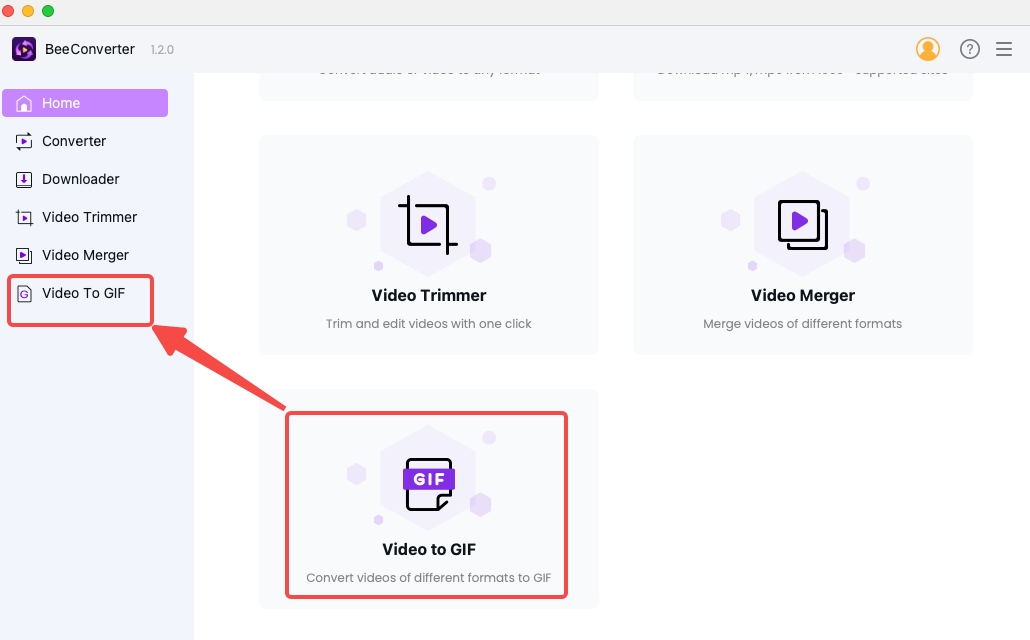
- คลิกที่ "+ เพิ่มไฟล์” เพื่อนำเข้าวิดีโอ iPhone
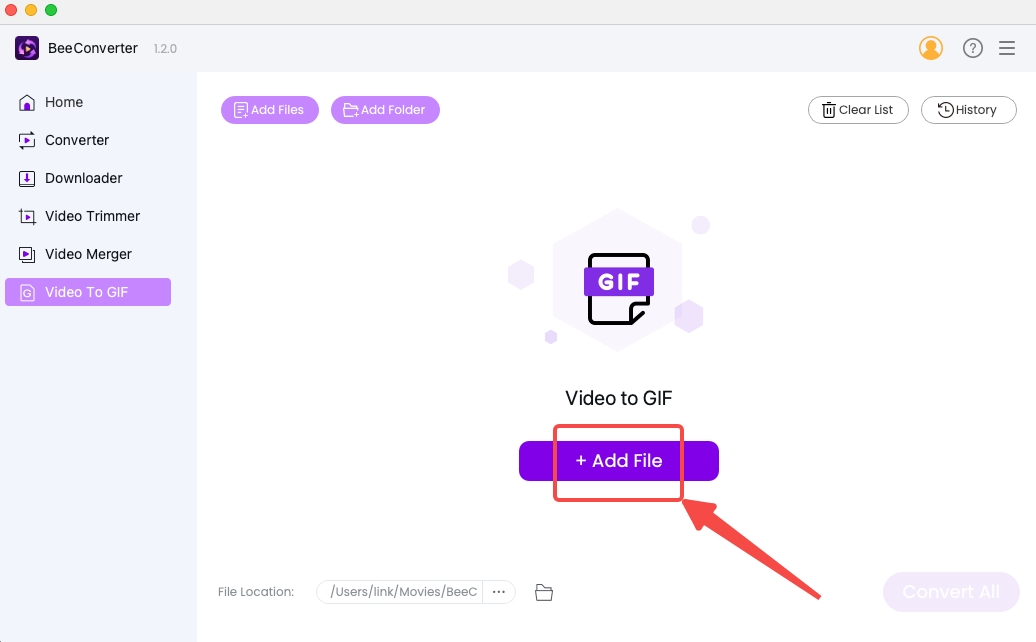
- ตัดและครอบตัดวิดีโอก่อนที่จะบันทึกการตั้งค่า
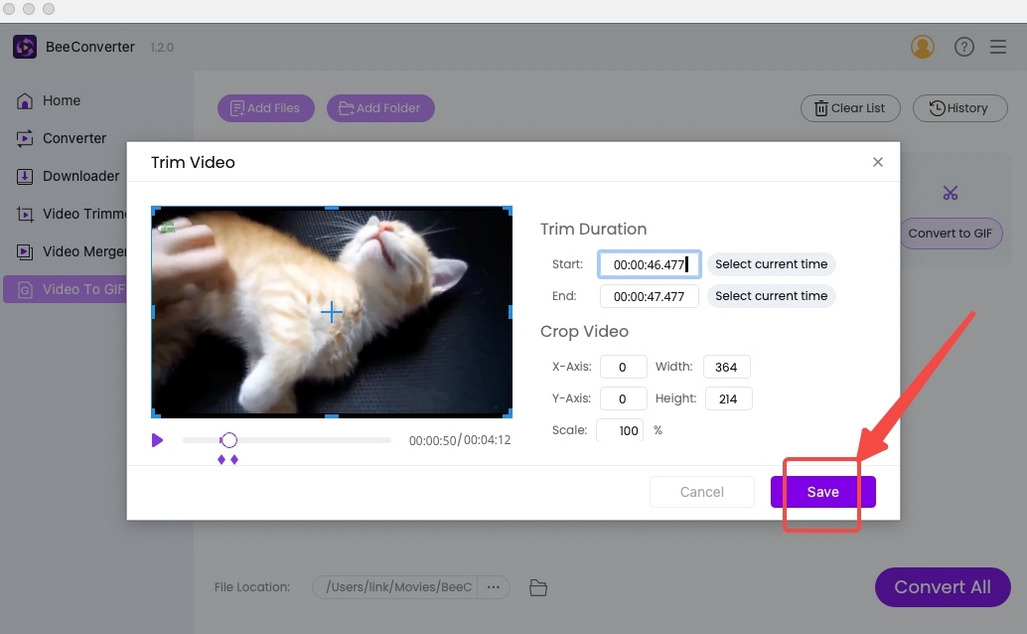
- กด "แปลงเป็น GIF" หรือ "แปลงทั้งหมด".
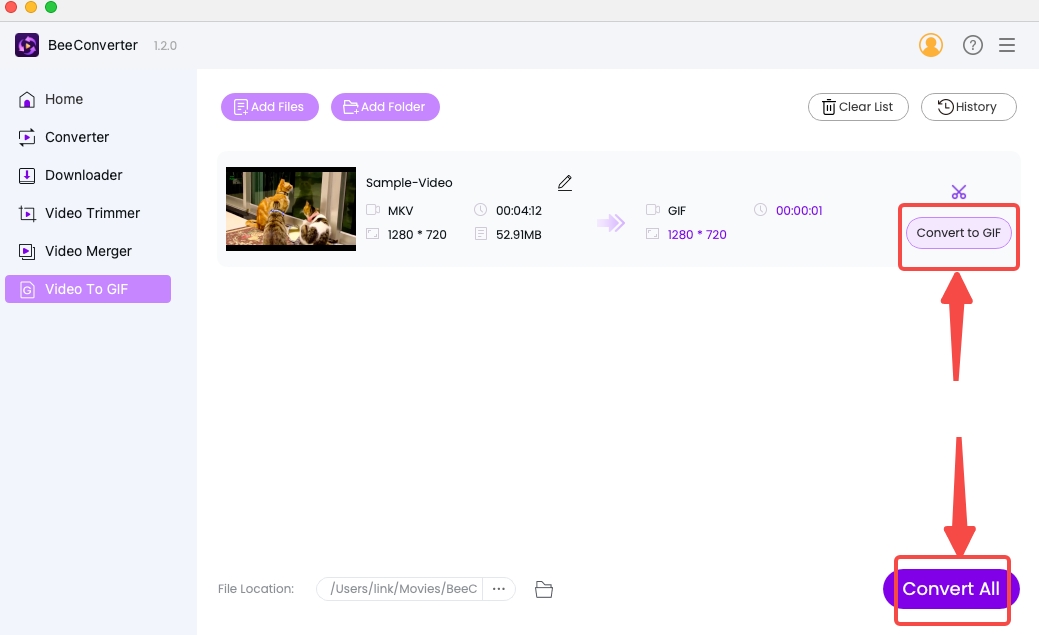
ทางเลือกออนไลน์ในการเปลี่ยนวิดีโอเป็น GIF
เวิลด์ไวด์เว็บเป็นที่ที่คุณค้นหาข้อมูลและเชื่อมต่อกับเพื่อนๆ บางทีคุณอาจได้รับความเป็นไปได้มากขึ้น ตัวอย่างเช่น คุณสามารถแปลงวิดีโอเป็น GIF บน Safari ของ iPhone เป็นหนึ่งในนั้น เครื่องมือออนไลน์ต้องการเพียงการเชื่อมต่ออินเทอร์เน็ตที่ดี จากนั้นคุณจึงสามารถเยี่ยมชมเว็บไซต์ได้บน iPhone, iPad, Mac, Android และ Windows
AmoyShare วิดีโอเพื่อแปลง GIF เป็นไซต์ที่ปลอดภัยที่ให้บริการแปลงไฟล์ ไม่มีโฆษณาและไม่มีการติดตั้งเป็นก้าวแรกสู่ AmoyShare ทำตามขั้นตอนทั้งหมดด้านล่างแล้วคุณจะทึ่งกับความเรียบง่าย ความเร็ว และความหลากหลาย
- เปิดลิงก์แล้วอัปโหลดวิดีโอ iPhone ของคุณ
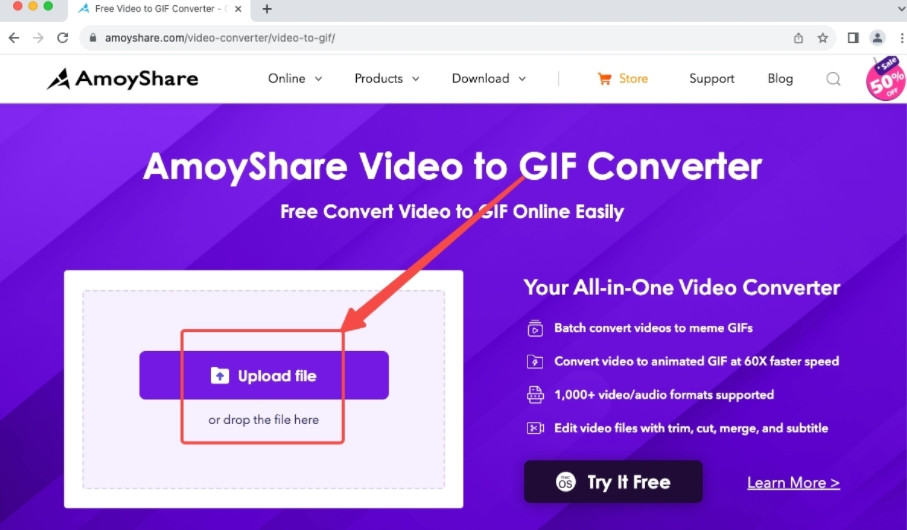
- คลิกที่ "...” และเลือก MP4
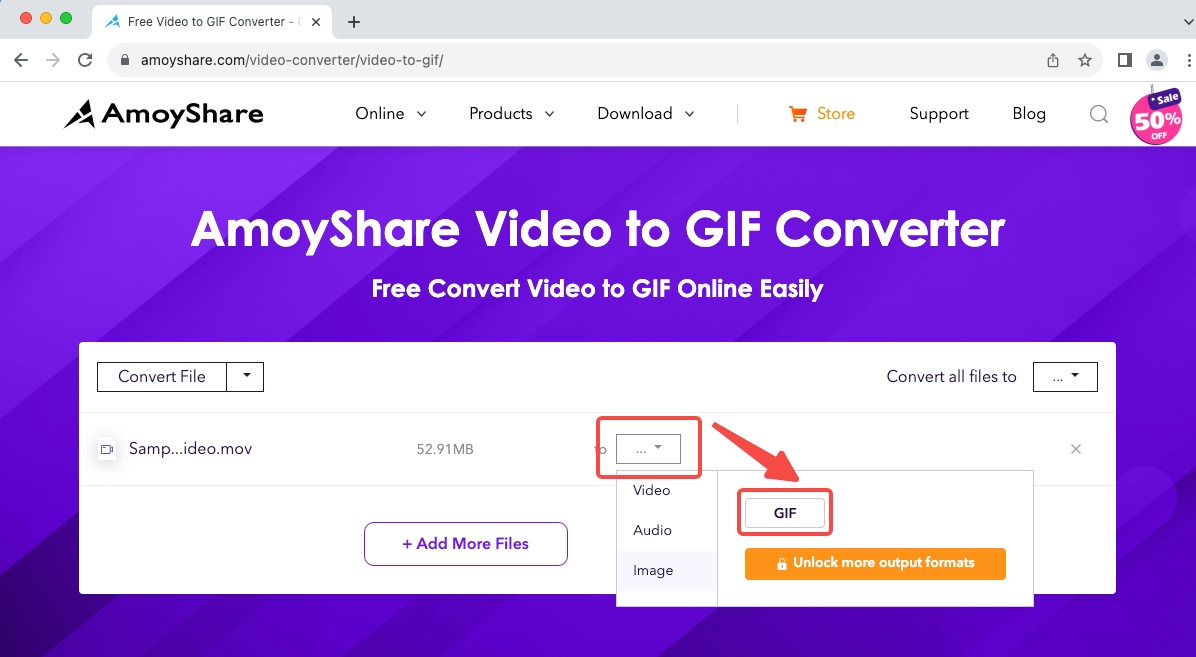
- แตะ“แปลง” เพื่อทำวิดีโอเป็น GIF
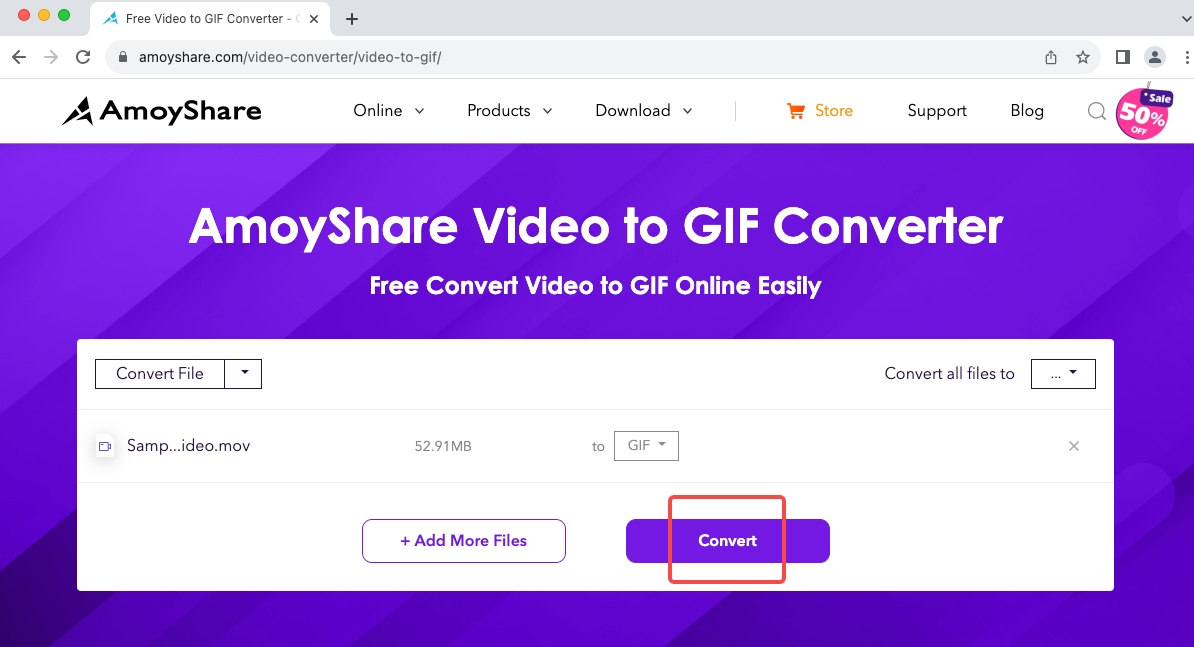
สรุป
GIF ตลกๆ สามารถทำให้อารมณ์ของคุณดีขึ้น ทำให้เพื่อนของคุณระเบิดหัวเราะ ดึงดูดผู้เข้าชมบัญชีโซเชียลของคุณ และอื่นๆ อีกมากมาย ความสนใจใหม่ในการสื่อสารด้วยภาพนี้กระตุ้นให้คุณเรียนรู้วิธีเปลี่ยนวิดีโอเป็น GIF ในฐานะผู้ใช้ iPhone คุณต้องเรียนรู้วิธีจัดการกับรูปแบบวิดีโอ iPhone (MOV) ผึ้งแปลง เป็นเครื่องมือที่สามารถแปลไฟล์อินพุตต่างๆ เป็นรูปแบบ GIF โดยรับประกันคุณภาพที่ไม่สูญเสียคุณภาพ ดาวน์โหลดโปรแกรมที่น่าทึ่งนี้ และแปลงวิดีโอเป็น GIF สำหรับ iPhone ด้วยการสนับสนุนที่ดีที่สุด!
คำถามที่พบบ่อย
วิดีโอที่ดีที่สุดสำหรับตัวแปลง GIF สำหรับ iPhone คืออะไร?
มีตัวเลือกมากมายให้คุณเลือก คุณสามารถแปลงวิดีโอเป็น GIF ออนไลน์ได้ผ่านทาง AmoyShare วิดีโอเพื่อแปลง GIF. แต่ไฟล์ขนาดใหญ่จะทำให้โปรเซสเซอร์ iPhone ของคุณทำงานหนักเกินไป ดังนั้นผมจึงขอแนะนำ ผึ้งแปลง ให้กับคุณด้วยความเรียบง่ายและประสิทธิภาพสูง วินาทีที่คุณเปิดตัว BeeConverter คุณสามารถคาดหวังได้ว่า GIF จะถูกสร้างขึ้นภายในหนึ่งนาที ความเร็วในการแปลงเร็วกว่าแอปพลิเคชั่น iPhone ที่ดีที่สุดส่วนใหญ่
ฉันสามารถแปลง MP4 เป็น GIF ได้หรือไม่
ใช่. MP4 เป็นรูปแบบที่ได้รับการยอมรับอย่างกว้างขวาง ตัวแปลง GIF แทบทุกชนิดรองรับ MP4 แต่มีความแตกต่างในบริการของเครื่องมือเหล่านี้ ผึ้งแปลง สามารถแปลงเป็น GIF เป็นชุดและเก็บรายละเอียดได้
ฉันจะแปลง WEBM เป็น GIF สำหรับ iPhone ได้อย่างไร
WEBM นั้นพบได้น้อยกว่า MP4 แต่มันไม่ถือเป็นปัญหาสำหรับเครื่องมือระดับมืออาชีพ ผึ้งแปลง รองรับรูปแบบวิดีโอทั่วไป 13 รูปแบบ (MP4, MKV, AVI, M4V, MOV, WEMB, FLVC...) ดาวน์โหลดซอฟต์แวร์นี้ และจะช่วยแก้ปัญหารูปแบบส่วนใหญ่ได้
มีโปรแกรมแปลงวิดีโอเป็น GIF ฟรีหรือไม่
ใช่ AmoyShare วิดีโอเพื่อแปลง GIF เป็นเครื่องมือออนไลน์พร้อมบริการสร้าง GIF ฟรี อีกด้วย, ผึ้งแปลง ช่วยให้คุณสัมผัสประสบการณ์การแปลงวิดีโอเป็น GIF ในโหมดฟรีโดยไม่ต้องยุ่งยาก
จะสร้าง GIF จากวิดีโอได้อย่างไร?
ดาวน์โหลดโปรแกรมระดับ 4 ดาว ผึ้งแปลง. วางไฟล์ลงในเครื่องมือแปลงวิดีโอเป็น GIF แก้ไขวิดีโอตามความต้องการของคุณ แล้วกดปุ่มแปลง